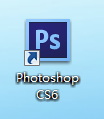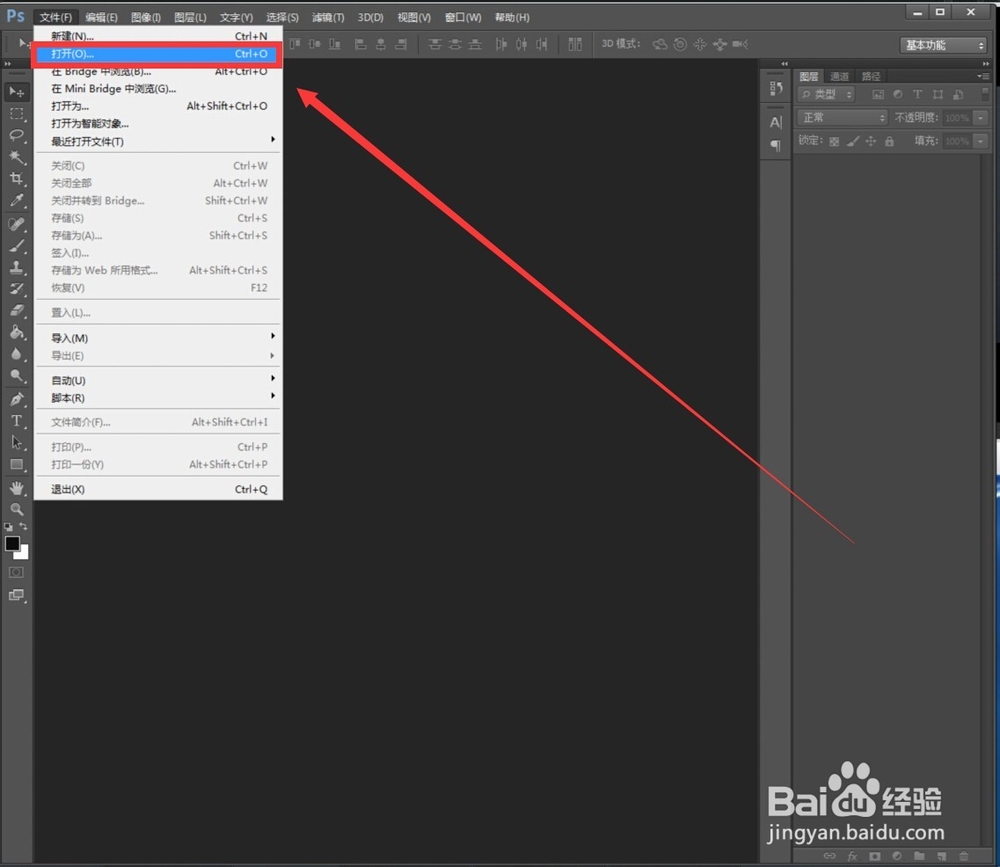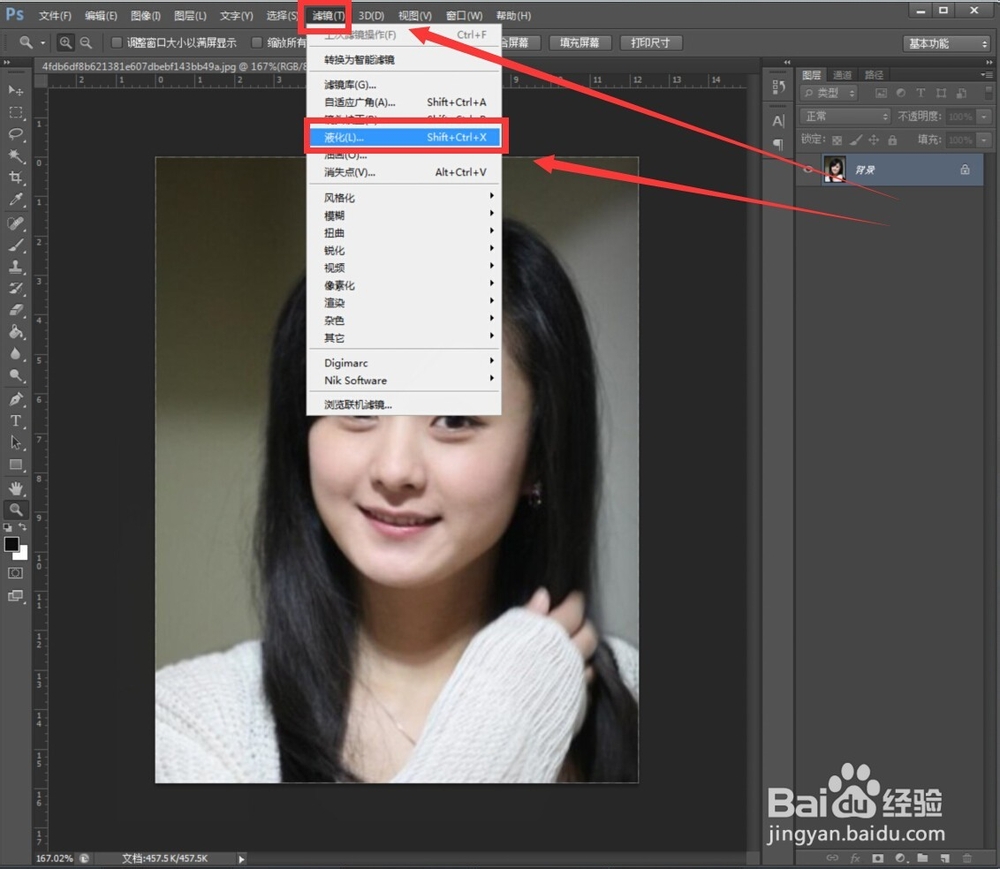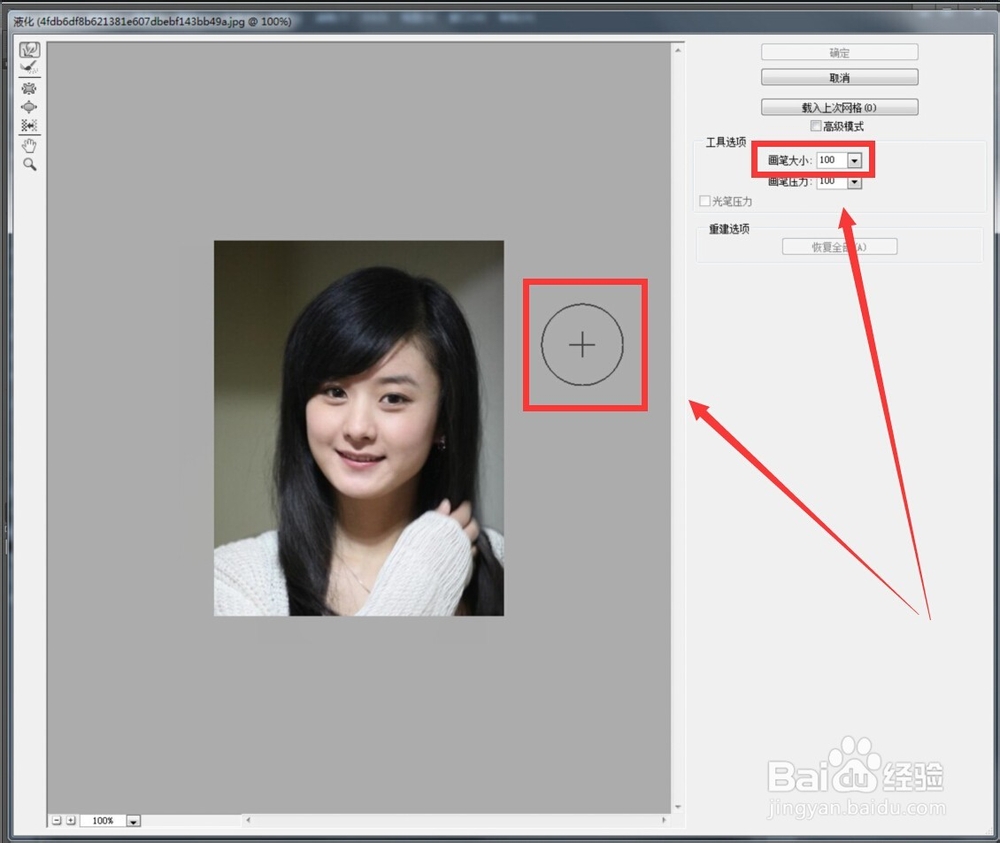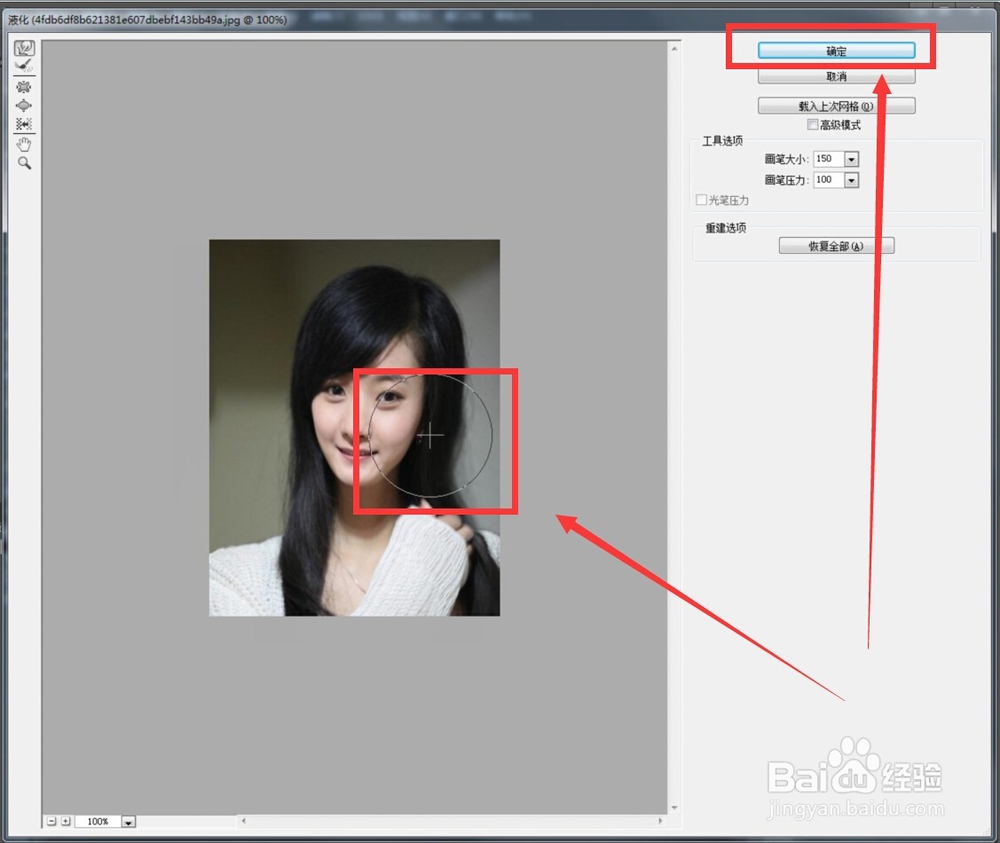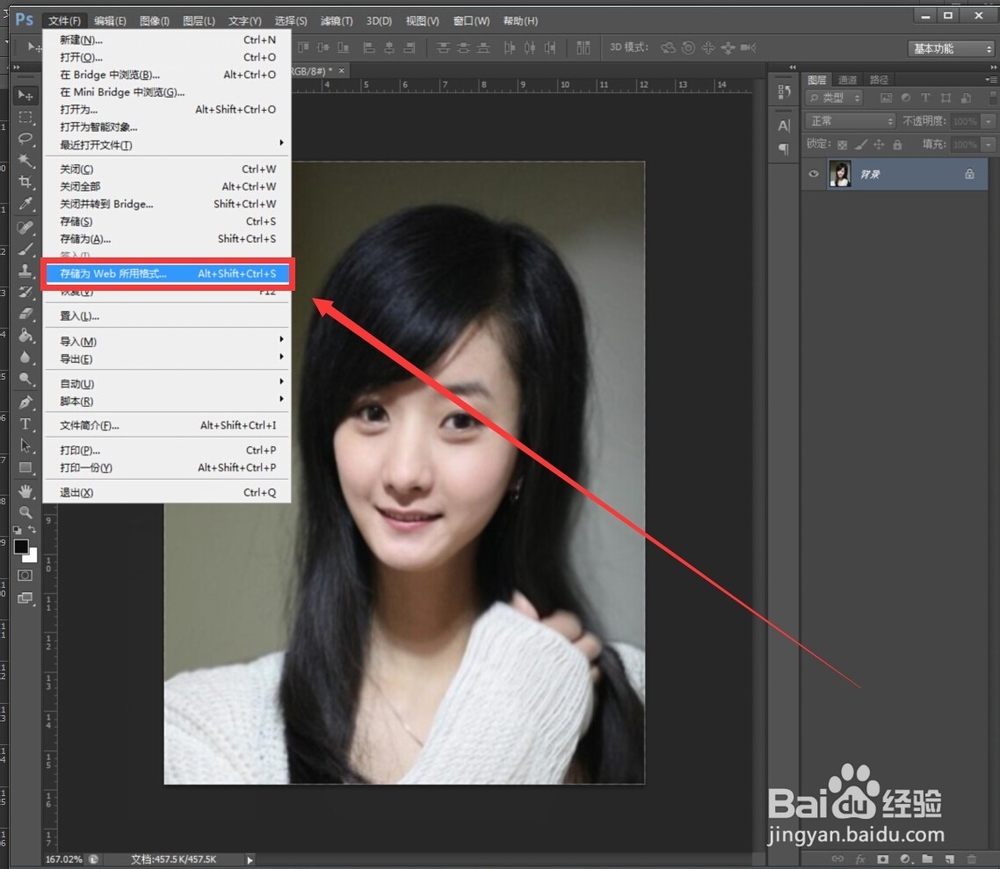教你如何用PS快速瘦脸
1、首先确保电脑上有PS系列的任意一款软件,这里用的是PS CS6版本,没有的话可以到百度搜索下载安装。
2、好了,现在打开软件,进入操作界面后在左上角点击”文件“选择”打开“添加你要处理的素材。如图所示。
3、然后点击上方菜单“滤镜”选择“液化”工具。
4、好了,进入了一个新界面,这里需要注意的是画笔的大小,在右上方可调整大小,调整到和面部大小相似最佳,然后用放大镜把要处理的地方选中放大以便操作。
5、准备工作做好之后就可以操作了,让十字心在要瘦的部位按住左键由外向内缓慢移动,移动到适宜位置放手,在整个面部边缘进行相同操作,这骀旬沃啭时画面会扭曲,因此你的幅度不能太大,整个面部要保证大体协调。如果整坏了那么按住组合键Ctrl+Alt+Z(撤销快捷键),就可以向前撤回一步或多步,再或者可以点击右上方”恢复全部“回到最初状态,觉得达到理想效果之后点击右上方‘确定“。
6、这时会进入主操作界面,刚才处理的效果就呈现出来了。是不是很神奇,哈哈,最后不要忘了保存哦。
声明:本网站引用、摘录或转载内容仅供网站访问者交流或参考,不代表本站立场,如存在版权或非法内容,请联系站长删除,联系邮箱:site.kefu@qq.com。
阅读量:84
阅读量:28
阅读量:51
阅读量:63
阅读量:21